Hur man gör visuella Yandex-flikar i Mozilla. Visuella bokmärken för Mozilla Firefox: hur man sparar, installerar, konfigurerar. Snabbval är
I allmänhet syftar alla bokmärken till att skapa komfort när du arbetar med webbläsare. Varje program erbjuder sina egna. Visuella bokmärken för Mozilla Firefox måste installeras och konfigureras. Låt oss prata om detta nu.
Vad är visuella bokmärken?
När vi startar en webbläsare öppnas ett fönster med startsidan. I de flesta webbläsare består den av celler. Varje cell innehåller en webbplats - den som användaren oftast besöker, standarden om webbläsaren ännu inte har använts, såväl som den som var speciellt placerad där av ägaren till enheten.
De flesta användare gillar inte standardpanelen i Firefox: den har inga teman och är begränsad i antalet celler. I detta avseende försöker de hitta andra lösningar för gränssnittet.
Bokmärkestillägg
Vilka tillägg är lämpliga för att skapa en visuell bokmärkesfält i Firefox? Det finns många av dem. Några av de mest kända är Yandex.Bar och Speed Dial. De kan laddas ner från tilläggsbutiken. För att komma dit behöver du:
1.Klicka på ikonen med tre rader och välj "Tillägg"-blocket i snabbmenyn.
2. Öppna det övre blocket "Hämta tillägg". I sökfältet anger du frågan "visuella bokmärken".

3. En sida öppnas med en lista med tillägg om ämnet. Läs informationen, välj vad du gillar och klicka på knappen "Installera".

4. Webbläsaren kräver en omstart. När du öppnar webbläsaren ser du redan att ikonen för tillägget du just installerade har dykt upp i topppanelen i Mozilla Firefox. Du kan ta bort tillägg i den andra menyn "Tillägg".
Ställ in kortnummer
Vilket tillägg är bäst att installera? Speed Dial är ett bra val eftersom det låter dig skapa grupper av paneler.
1. Gå till följande sida: https://www.mozilla.org/ru/firefox/desktop/customize/. Rulla ned fliken till blocket "Andra konfigurationsmetoder".
2. Klicka på pusselikonen "Extras" och sedan på "Här är några av våra favoriter."

3. Välj Snabbuppringning.


Nu måste du ställa in visuella bokmärken. Hur tar man med en sida i panelen?
1.Klicka på cellen.

2. Ange webbplatsen som måste fästas i fältet "Adress". Klicka på OK.

Du kan ta bort innehåll från celler här genom att klicka på krysset i det övre högra hörnet.
När du öppnar webbläsaren kommer startsidan med sökmotorn fortfarande att starta först. För att se panelen måste du byta till en ny flik.
Gränssnitt från Yandex
Hur installerar man visuella bokmärken från Yandex i en webbläsare från en annan utvecklare? Är det möjligt? Naturligtvis kan du även installera Yandex Bar och andra element om så önskas. Återigen måste du gå till Mozilla-tilläggskatalogen.
- Följ länken: https://addons.mozilla.org/ru/firefox/addon/yandex-visual-bookmarks/?src=search.
- Klicka på "Lägg till i Firefox". Vi väntar på att nedladdningen ska slutföras.
- Klicka på "Installera". Klicka på OK. Klicka på krysset och bekräfta att vi vill stänga alla flikar.
När du öppnar din webbläsare ser du igen att de visuella bokmärkena för Firefox är annorlunda.

Låt oss nu se hur du ställer in bokmärken från Yandex. För att spara en webbplats i panelen, klicka på "Lägg till bokmärke". Du kan gå in på webbplatsen manuellt eller klistra in en kopierad adress och hitta den i avsnitten "Populära" eller "Nyligen besökta".

För att ta bort en webbplats från panelen, klicka på krysset i det övre högra hörnet av cellen.

Vad kan du göra i avsnittet Inställningar? Du kan till exempel ställa in antalet celler du behöver på panelen. Standardnumret är 10. Du kan öka det upp till 25. Bestäm också typen av celler:
- Logotyper och rubriker.
- Logotyper och skärmdumpar.
- Skärmdumpar.

Ladda upp din egen bild som bakgrund eller välj från en färdig katalog. Ytterligare funktioner inkluderar Yandex sökfält, bokmärkesfält, visning av användarens plats och kontextuell reklam. Du kan ta bort något av dessa alternativ. Du kan alltid ändra dem i inställningarna.
Är det möjligt att returnera det gamla gränssnittet?
Eftersom det uppdaterade programgränssnittet inte var i smaken för många internetanvändare, uppstod frågan om hur man returnerar gamla visuella bokmärken för Mozilla Firefox. Vad du behöver göra:
1.Ta bort panelen som för närvarande är installerad i Mozilla Firefox i menyn "Extensions".
2. Ladda ner filen YandexVizualBookmarks.xpi.
3. Dra den med musen till ett öppet webbläsarfönster.

4. Klicka på "Installera" i ett nytt litet fönster.

5.Starta om din webbläsare.
6. Gå sedan till menyn "Extensions". Under Hantera tillägg hittar du visuella bokmärken. Klicka på raden "Detaljer" och markera "Inaktiverad" bredvid alternativet "Automatisk uppdatering". Så tillägget kommer inte att uppdateras - du kommer att ha den gamla versionen.

7. Gå till avsnittet "Inställningar". På raden "Hemsida" skriver du följande: yafd:tabs. Klicka på OK. Starta om din webbläsare.

Om dina bokmärken har försvunnit från synen
Vad ska man göra om visuella bokmärken inte visas i Mozilla Frefox? Det kan finnas tre anledningar:
- Du har rensat din meddelandehistorik. Bokmärken visar de webbplatser du besöker mest. Allt som återstår att göra här är att återskapa historien.
- Du kan stänga av dem.
- Vissa tillägg ändrar startskärmen. Titta på menyn "Extensions" och försök att inaktivera tillägg en efter en. På så sätt kan du identifiera "skyldige".
För att installera visuella bokmärken i Mozilla Firefox måste du ladda ner ett speciellt tillägg från butiken. Vilken är en annan fråga. De mest populära är från Yandex och Speed Dial. De kan användas helt gratis. Du kan prova vilket alternativ du hittar i tilläggsbutiken.
Ju mer avancerad och funktionell webbläsare som används på din dator, desto bekvämare blir det att surfa på Internet. Och möjligheten att snabbt växla mellan dina favoritsidor är en av de avgörande faktorerna för denna bekvämlighet.
Uppenbarligen är det inte alltid bekvämt att skriva en adress eller använda favoriter, och den bästa lösningen är att skapa visuella bokmärken i Firefox Mozilla.
Vad är bokmärken och varför behövs de?
Visuella bokmärken är en speciell webbläsarfunktion, tack vare vilken, när du öppnar en ny flik, visas en sektion där alla de mest besökta adresserna på Internet samlas av användaren. Som standard har webbläsare, inklusive FireFox, inte möjlighet att lägga till och fästa en länk för snabb åtkomst manuellt, och gör allt automatiskt baserat på användaråtgärder.
Det är därför många användare behöver bokmärka, med hjälp av en tredjepartsapplikation, för att självständigt lägga till, fästa och på annat sätt hantera sina favoritwebbplatser i det här avsnittet. Dessutom har tillägg från tredje part bredare funktionalitet, vilket gör att du självständigt kan tilldela sidtitel och miniatyrbild.
Video: Snabbbokmärkesfältet
Snabbval
Det mest populära tillägget för att fästa favoritsajter på en ny sida är insticksprogrammet Speed Dial. Detta tillägg distribueras helt gratis via den officiella webbläsarkatalogen.

Det låter dig lägga till och fästa dina favoritsajter som miniatyrer i webbläsaren och anpassa dem efter eget tycke.
Snabbval är:
- ett snabbt och bekvämt sätt att växla mellan dina favoritsajter;
- många inställningar, både utseendet på själva sidan och utseendet på nålade sidor (dils);
- stabil drift och snabb laddning av tillägget, vilket inte påverkar webbläsarens prestanda;
- fri tillgång till alla funktioner i applikationen.
Ladda ner och installera
För att installera Speed Dial-tillägget behöver du:

inställningar
Efter att du har lyckats skapa visuella bokmärken i FireFox Mozilla kan du gå till inställningarna för det installerade tillägget. För att göra detta måste du öppna en ny flik i din webbläsare, varefter sex standardwebbplatser blir tillgängliga för dig. De kan tas bort genom att helt enkelt hålla muspekaren över varje miniatyrbild och klicka på den röda korsikonen som visas.

Högerklicka på ett tomt område på den här sidan. I menyn som öppnas kan du justera antalet kolumner med miniatyrer, samt deras storlek i motsvarande sektioner. Här kan du ändra designtema (mörkt eller vitt) och typen av sidrullning (horisontell eller vertikal).

För att skapa visuella bokmärken i FireFox Mozilla för dina webbplatser måste du vänsterklicka på den tomma miniatyrbilden med "+"-tecknet och sedan ange sidans adress och dess namn. För användarens bekvämlighet har utvecklarna tillhandahållit möjligheten att kopiera en adress från en redan öppen flik eller från ofta besökta sidor. Fyll bara i de obligatoriska fälten och spara.
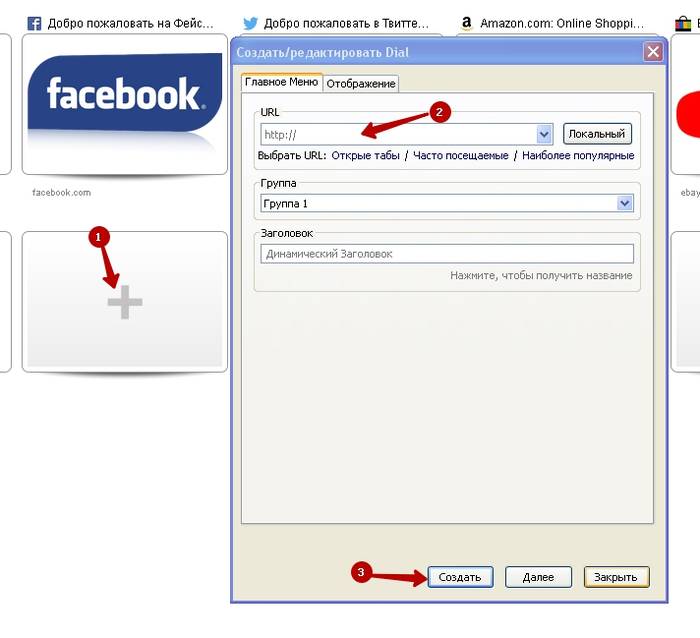
Genom att byta till fliken "Visa" efter att ha fyllt i adress och namn kan du anpassa utseendet på filen genom att ange sökvägen till bilden.

Systemet i sig kan erbjuda användaren bilder av en viss webbplats. Till exempel, för sociala nätverk och de mest populära nyhetsportalerna, tillhandahåller tillägget flera ikoner samtidigt, men användaren har rätt att välja vilken annan bild som helst.

Som vi kan se visade det sig att göra visuella bokmärken i Firefox Mozilla och sedan anpassa dem vara en mycket enkel uppgift. Tack vare Speed Dial kan användaren utöka standardfunktionerna i sin webbläsare och bekvämt navigera genom sidorna på sina favoritsajter.
>Alla moderna webbläsare har möjlighet att lägga till visuella bokmärken för snabb åtkomst till dina favorit- och ofta besökta webbplatser. Mozilla Firefox har inte inbyggda visuella bokmärken, till exempel som Chrome eller Opera Så vad är firefox visuella bokmärken, hur ställer du in dem? Den här artikeln kommer att beskriva instruktioner för hur du ställer in bokmärken. Med hjälp av våra tips kommer du att göra ditt arbete med Mozilla bekvämt och enkelt.
Visuella bokmärken är en tjänst för användare av alla befintliga webbläsare för att ge omedelbar åtkomst till webbplatser.
Konfigurera visuella bokmärken i Firefox
Som nämnts ovan finns det ingen automatisk visuell bokmärkesfunktion i Mozilla. För att göra detta måste du ansluta dem med tillägg som du enkelt kan ladda ner. Det mest kända tillägget för Firefox är Yandex.Bar. Men det finns andra tillägg: Snabbval, Sugestron Speed Dial, Speed Dial.
Så för att ställa in visuella bokmärken i Mozilla, överväg tillägget Speed Dial. För att göra detta måste du göra följande:
- Öppna din webbläsare, gå till "Verktyg" och välj "Tillägg". Klicka sedan på sök efter tillägg och ange "snabbval" i sökfältet.
- När tillägget har hittats klickar du på knappen "lägg till i Firefox" (efter att du har klickat visas ett varningsfönster, var inte rädd och klicka på "installera").
- När du har installerat tillägget måste du starta om webbläsaren. Efter omstarten måste det installerade tillägget konfigureras. Inställningen görs enligt följande: “Verktyg – Tillägg – Tillägg”. Vid det här laget klickar du på tillägget du installerade och väljer "Inställningar".
- Åtgärdsmenyn visas. I den här menyn kan du hantera tillägget (du kan till exempel lägga till nedladdningar av tillägg, skapa grupper av visuella bokmärken och andra funktioner).
- Välj "Inställningar". Tack vare den här menyn kan du skapa grupper av flikar, sortera dem efter namn och även ställa in tiden för ständig uppdatering av flikar och nedladdning av tillägg. För att spara allt, välj de funktioner du har valt och klicka på OK.
Nu har din webbläsare blivit bekvämare och snabbare i drift.
Webbläsaren Mozilla Firefox har en speciell bokmärkesfält där användare kan spara länkar till de mest nödvändiga och mest besökta webbplatserna. Men om många sådana flikar ackumuleras passar de inte längre på panelen och det blir inte särskilt bekvämt att använda dem. För att lösa sådana problem finns det så kallade visuella bokmärken för webbläsaren Mozilla Firefox. Den här artikeln beskriver hur du installerar det visuella bokmärkesfältet och grunderna för att arbeta med det: spara nya objekt, anpassa gränssnittet och så vidare.
Tyvärr implementerade Mozilla Firefox-utvecklarna inte visuella bokmärken i sina program, som i Yandex eller Opera. Användare kan dock installera speciella tillägg som lägger till denna funktionalitet. Eftersom Mozilla Firefox är ganska populärt släpps många olika plugins för det.
För att bekanta dig med utbudet av applikationer och installera de du behöver, kan användare använda standardkatalogen med plugins för Firefox. För att göra detta måste du göra följande:


Omedelbart efter installationen är den nya applikationen redo att användas.
Visuella bokmärken från Yandex
En av de mest populära utvecklarna av webbläsartillägg är Yandex. Det har släppt en hel uppsättning applikationer för webbläsare - Yandex Elements. Denna produkt har en egen hemsida, så du behöver inte slösa tid på att söka efter den i katalogen.
Följ länken https://element.yandex.ru/ till resursens huvudsida. Här kan du spara och installera en komplett uppsättning av alla element. Det inkluderar:
- "Smart linje" från
- Yandex Advisor för onlinebutiker.
- Plugin för att arbeta med molnlagring.
- Skydd mot nätfiske och virus.
- Musikspelare.
- Väder widget.
- Snabb tillgång till interaktiva kartor "YandexTraffic".
- E-postklient.
- Översättare.
- Och, naturligtvis, en expresspanel för bokmärken.

Om du inte behöver alla dessa applikationer måste du klicka på länken "Vad ingår" som finns längst ner på skärmen. Välj avsnittet "Visuella bokmärken" i rullgardinsmenyn. Klicka på den gula "Installera"-knappen, som finns längst ner på sidan som öppnas.

I popup-fönstret som öppnas måste du klicka på "Tillåt" för att påbörja installationen. Efter detta kommer allt du behöver att laddas ner till din persondator och du kan börja jobba.
Spara dina favoritwebbplatser med Yandex-tjänsten
Omedelbart efter installationen kommer en expresspanel att dyka upp till ditt förfogande. Den kommer att vara synlig när du öppnar en ny flik (istället för en tom sida). Som standard innehåller detta gränssnitt ett sökfält från Yandex och ett fält med 12 celler där utvalda platser finns i form av brickor.


Den viktigaste delen av jobbet är att spara dina favoritwebbplatser. För att göra detta måste du klicka på den genomskinliga knappen "+Lägg till bokmärke" längst ner på skärmen. Ett speciellt gränssnitt för att lägga till öppnas. Här kan användare lägga till en ny flik från listan över populära eller nyligen besökta resurser, eller helt enkelt ange adressen till den önskade webbplatsen.

Många webbläsare ger användarna möjlighet att skapa visuella bokmärken. Sådana bokmärken ger en bekvämare surfupplevelse. Idag kommer Sovjets land att berätta hur man gör visuella bokmärken i Mozilla Firefox.
Till skillnad från Opera har webbläsaren Mozilla Firefox ingen inbyggd visuell bokmärkestjänst. Vad händer om du behöver visuella bokmärken i din webbläsare, men du är inte redo att byta Firefox mot en annan webbläsare bara för den här funktionen? Olika tillägg kommer till undsättning, som hjälper dig att skapa visuella bokmärken i Mozilla Firefox.
Så, hur gör man visuella bokmärken i Mozilla Firefox? Först måste du installera ett speciellt tillägg som gör att du kan skapa och anpassa visuella bokmärken. Det finns flera sådana tillägg. Den kanske mest kända är Yandex.Bar, som inkluderar visuella bokmärken bland sina funktioner. Om du inte vill installera Yandex.Bar kan vi rekommendera tillägg Snabbval, Snabbval, Sugestron Speed Dial.
Vi kommer att berätta hur du skapar visuella bokmärken i Mozilla Firefox med hjälp av tillägget Speed Dial. Att installera och konfigurera andra liknande tillägg följer samma princip, så de bör inte orsaka dig de minsta svårigheter. Först måste vi gå till webbläsartilläggshanteraren. För att göra detta, välj Tillägg från menyn Verktyg. I fönstret som öppnas, gå till fliken Sök efter tillägg:
Visuella bokmärken för Mozilla Firefox
I sökfältet (du kan känna igen det genom den kursiverade inskriptionen "Sök i alla tillägg" och förstoringsglasikonen), ange namnet på tillägget vi behöver - i det här fallet, Speed Dial - och klicka på förstoringsglasikonen eller Enter-tangenten på tangentbordet. Föreslagna tillägg kommer att visas i fönstret. Välj det genom att klicka på namnet på tillägget med vänster musknapp och klicka på knappen Lägg till i Firefox...
Installera visuella bokmärken för Mozilla Firefox
Ett varningsfönster visas. Vi är inte rädda för varningen och klickar på knappen Installera nu. Efter installationen kommer vi att uppmanas att starta om webbläsaren. När du har startat om webbläsaren, ställ in tillägget. För att göra detta, gå till Verktyg - Tillägg igen, men istället för fliken Sök efter tillägg väljer du fliken Tillägg. I den klickar du på det nyinstallerade Speed Dial-tillägget och klickar på knappen Inställningar.
Var först uppmärksam på rullgardinsmenyn Åtgärder längst ned i inställningsfönstret. Det låter dig återställa tilläggsinställningarna, återställa standardinställningarna, utföra den första inställningen av tillägget, exportera inställningar och bokmärken till en separat fil i snabbval (ett specifikt tilläggsformat) eller HTML-format, importera inställningar från en fil, eller återställ från en säkerhetskopia.
Nu behöver vi en poäng Initial konfiguration. Den initiala snabbvalskonfigurationen låter dig konfigurera tillägget så att det laddas i nya tomma fönster och flikar, använda grupper av visuella bokmärken, lägga till en tilläggsknapp i webbläsarens verktygsfält och ställa in Mozilla Firefoxs visuella bokmärken som ditt hem sida. Allt vi behöver är att markera rutorna bredvid de artiklar vi behöver och klicka på OK-knappen.
Låt oss nu ta en närmare titt Fönstret för snabbvalsinställningar. På fliken Grundläggande kan du konfigurera grupper av visuella bokmärken: namnen på grupperna och antalet bokmärken i gruppen. En grupp kan vara aktiv i webbläsaren åt gången, men grupperna är flikade så att du enkelt kan växla mellan dem. Dessutom, på huvudinställningsfliken, kan du konfigurera automatisk laddning av tillägget i nya tomma fönster och/eller flikar, samt tillgång till snabbvalet via snabbmenyn och menyn "Bokmärken".
På fliken Standard kan du konfigurera uppdateringsfrekvensen för webbplatsförhandsvisningar i visuella bokmärken, användningen av JavaScript, storleken på bokmärken och antalet bokmärken i rader och kolumner. På fliken Miniatyrer kan du konfigurera inställningarna för miniatyrer, på fliken Kontroller kan du konfigurera snabbtangenter och musåtgärder, och på fliken Avancerat kan du konfigurera andra, mindre viktiga parametrar. För att spara dina ändringar måste du klicka på OK..
För att skapa ett nytt visuellt bokmärke, högerklicka på det tomma bokmärket med ett nummer och välj Redigera. I fönstret som öppnas anger du adressen (URL) till webbplatsen vi behöver, titeln (om du inte anger en titel och markerar kryssrutan Dynamisk, kommer titeln att genereras dynamiskt när bokmärket uppdateras). I listrutan Uppdatera väljer du uppdateringstid: aldrig eller periodiskt. Om du valde Periodiskt kommer en annan rullgardinslista att visas. Från den måste du välja en tidsenhet (timmar, dagar, minuter, sekunder) och ange numret manuellt. Ska jag markera kryssrutan Använd JavaScript? Inte nödvändigt, men rekommenderas - förhandsvisningar av vissa webbplatser laddas inte utan JavaScript.
Visuella bokmärken saknas i Mozilla Firefox
Så enkelt är det att skapa visuella bokmärken i Mozilla Firefox. Tio minuter att installera och konfigurera - och din webbläsare har blivit bekvämare och mer funktionell!

